「Apple Music」を非表示にし、従来のミュージックアプリに戻す方法【使い方】
どうやら今、時代は「音楽を買う」ことから「音楽をストリーミングする」ことに向かっているようだ。学校でお気に入りアーティストのCDを貸し借りすることもなくなるかもしれない。
だが、そのような時代に向かっているだけであってまだその時代が到来したわけではない。「Apple Music」に関して言えば邦楽の楽曲が国内サービスに比べて圧倒的に少ない。よって、使い始めてみたものの「Apple Music」が邪魔になってきた、という人もいるのではないだろうか。
そこで、本記事では「Apple Music」の機能をまるっと非表示にし、従来のミュージックアプリに近いUIデザインに戻す方法を紹介する!
「設定」アプリの「ミュージック」から無効化できる
「Apple Music」は独立したアプリではない。あくまでも「ミュージック」アプリの中にに組み込まれた機能の1つ。よって、「Apple Music」が不要だと感じる人はいとも簡単に無効化することができる。
一番上に「Apple Musicを表示」という項目が有効化された状態で表示されているはずなので、これを無効化すれば作業完了。従来の「ミュージック」アプリに近いデザインになる。

左が「Apple Music」を有効化した状態。右が上記手順で「Apple Music」を無効化した状態になる。
ストリーミングで提供されている曲を好きなだけ楽しめる、という自由度は僕を含めて今まで経験したことがない人も多く、機能そのものが煩わしいと感じてオフにしたくなる人もいるかもしれない。
ただ、個人的には3ヶ月間も無料で使うことができ、かつ、オフライン再生にも対応している「Apple Music」を今の段階で無効化するのは勿体無いように感じる。3ヶ月後の自動更新をオフにし、無料で利用できるうちに使い倒してみることを強くオススメする。
というのも、遅かれ早かれ音楽ストリーミングサービスは音楽視聴の新しい常識になるだろう。無料で試すことができる環境があるうちに試しておいた方が追々自分のためにもなるのではないだろうか。
もっと読む
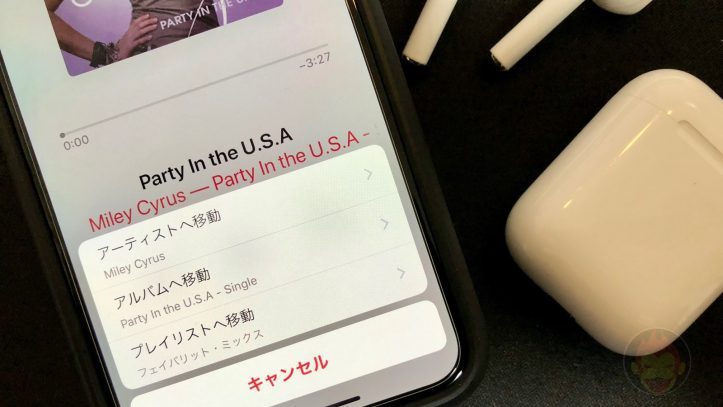
「ミュージック」アプリで再生中の曲のアーティスト・アルバム・プレイリストを表示する方法

「Apple Music」の「Connect」を非表示にする方法【使い方】

「Apple Music」で気に入った曲には積極的にハートマークを付け、リコメンドの精度を高めよう【使い方】

「Apple Music」の「次に再生」と「”次はこちら”に追加」の違いとは【使い方】

「Apple Music」をキャリア回線(3G/LTE)で聴く方法【使い方】

「Apple Music」で新規プレイリストを作成する方法【使い方】

「Apple Music」の「ステーションを開始」は新しい音楽が発見できる、自分用のラジオ機能

「Apple Music」でオフライン再生可能な曲のみを表示する方法【使い方】
「Apple Music」のConnect用ニックネームとアイコンを変更する方法【使い方】

「Apple Music」で3ヶ月後の自動支払いをオフにする方法【使い方】
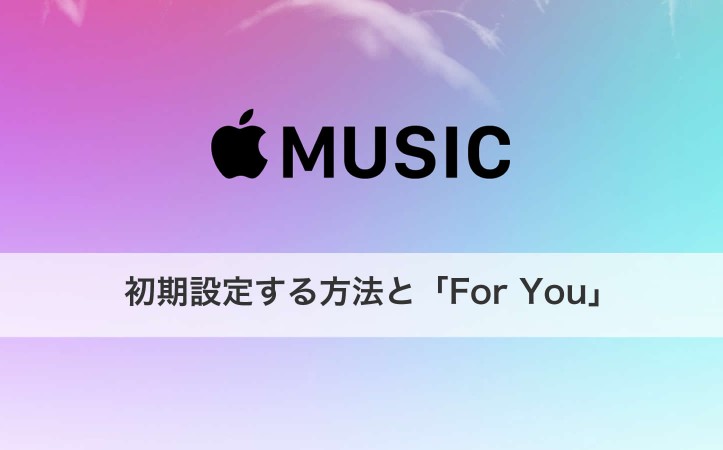
「Apple Music」の初期設定!「For You」を最適化する方法【使い方】

「Apple Music」の「マイミュージックに追加」と「オフラインで再生可能にする」の違いとは【使い方】




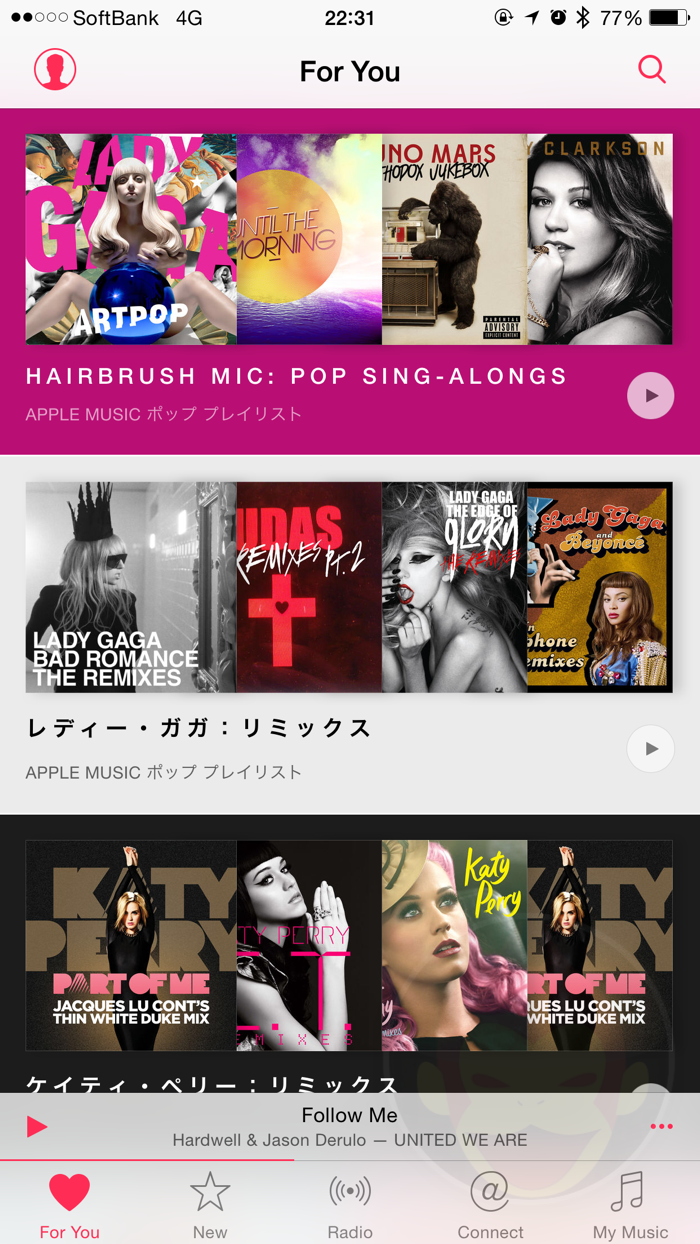
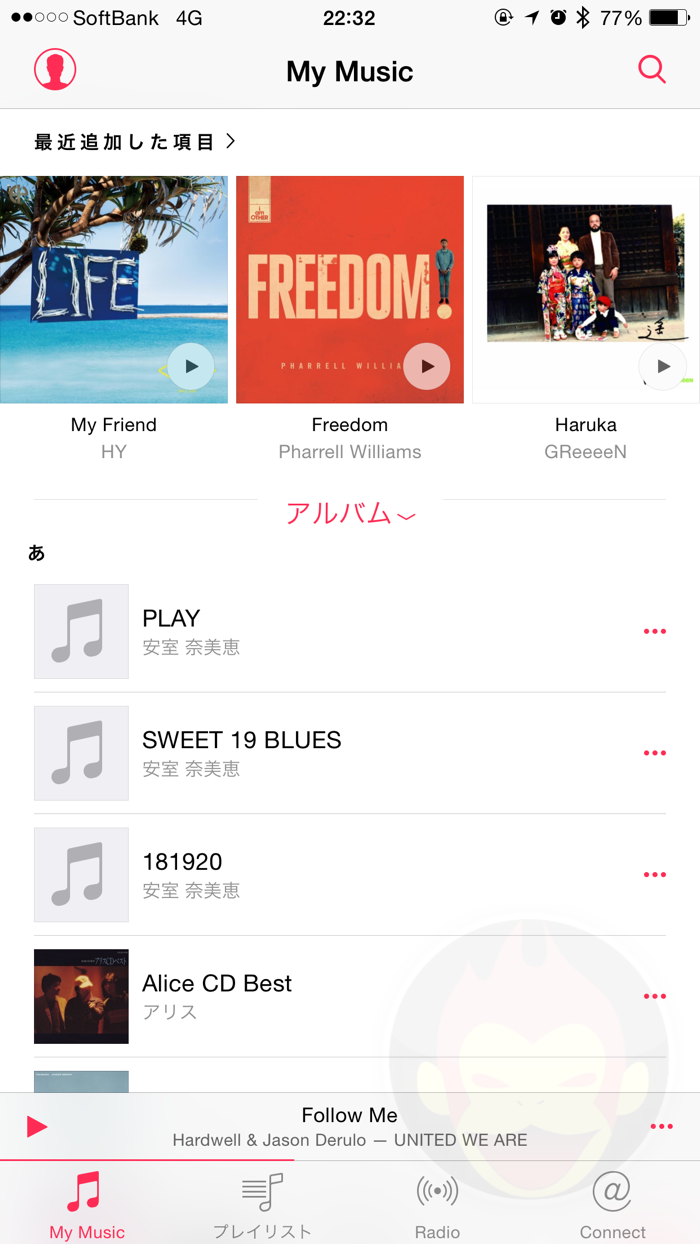
小作と庄屋の関係にどうしても戻りたい人が多いようで何よりだと思う
庄屋様から田んぼを借りて何も持たない生活が本当に幸せだろうか?
ミュージック のところ自体が開かなくなってしまいました。MUSICの画面が出たまま、動きません。Apple musicに登録も何もしていないからだとは思うのですが、普通にiPhoneで音楽が聴けなくなりました。無効化できれば!!と思って、記事の通りにさせていただいたのですが、無効化もされません。泣きそうです。